Questa pagina si applica ad Apigee e Apigee hybrid.
Visualizza la documentazione di
Apigee Edge.
![]()
Le norme Apigee possono trasformare i formati dei messaggi, applicare controllo dell'accesso, chiamare servizi remoti, autorizzare gli utenti, esaminare i contenuti dei messaggi per potenziali minacce e molto altro ancora. Per ulteriori informazioni, consulta Che cosa sono i criteri?
Gli endpoint proxy e di destinazione definiscono una pipeline per l'elaborazione dei messaggi di richiesta e risposta, denominata flussi di richiesta e risposta. I flussi sono fasi sequenziali lungo il percorso di elaborazione delle richieste API. I criteri vengono allegati in punti diversi dei flussi di messaggi di richiesta e risposta come passaggi di elaborazione.
Nei passaggi successivi, creerai una nuova norma e la collegherai al proxy API nel flusso di risposta PreFlow per assicurarti che venga applicata prima di qualsiasi altra elaborazione. Il XMLtoJSON policy utilizzato in questo tutorial converte il payload del messaggio di risposta dell'API da XML a JSON.
- Crea una policy XMLtoJSON.
- Espandi il bundle proxy API helloworld, posiziona il cursore sulla cartella policies e fai clic su
 .
.
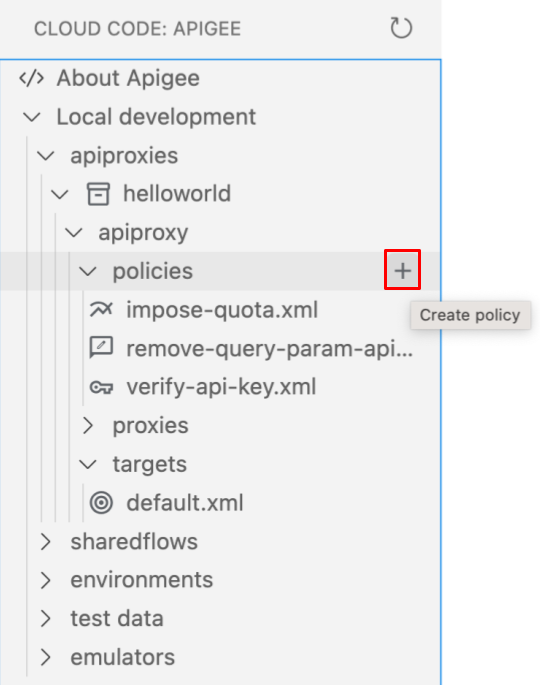
Si apre la procedura guidata Crea policy.
- Seleziona Mediazione come categoria delle norme.
- Seleziona XML to JSON come tipo di policy.
- Inserisci XMLtoJSON come nome del criterio e fai clic su Invio.
Il criterio viene aggiunto alla cartella
/policiesper il proxy API e aperto nell'editor. - Fai clic su
XMLtoJSON.xmlper modificare la norma. Imposta gli elementi<OutputVariable>e<Source>suresponsee salva le modifiche.<?xml version="1.0" encoding="UTF-8" standalone="yes"?> <XMLToJSON async="false" continueOnError="false" enabled="true" name="XMLtoJSON"> <DisplayName>XMLtoJSON</DisplayName> <Properties/> <Format>yahoo</Format> <OutputVariable>response</OutputVariable> <Source>response</Source> </XMLToJSON>
- Espandi il bundle proxy API helloworld, posiziona il cursore sulla cartella policies e fai clic su
- Allega la policy all'endpoint proxy predefinito.
- Espandi la cartella proxies nel bundle di proxy API helloworld e fai clic su default.xml per aprire il file nell'editor.
- Aggiungi un elemento
<Step>che fa riferimento al criterio XMLtoJSON al flusso<Response>nel proxy API<PreFlow>:<ProxyEndpoint name="default"> <PreFlow name="PreFlow"> <Request> <Step> <Name>verify-api-key</Name> </Step> <Step> <Name>remove-query-param-apikey</Name> </Step> <Step> <Name>impose-quota</Name> </Step> </Request> <Response> <Step> <Name>XMLtoJSON</Name> </Step> </Response> </PreFlow> ... </ProxyEndpoint> - Salva le modifiche apportate al file.
- Per eseguire nuovamente il deployment dell'ambiente, posiziona il cursore sulla cartella dell'ambiente dev e fai clic su
 .
.
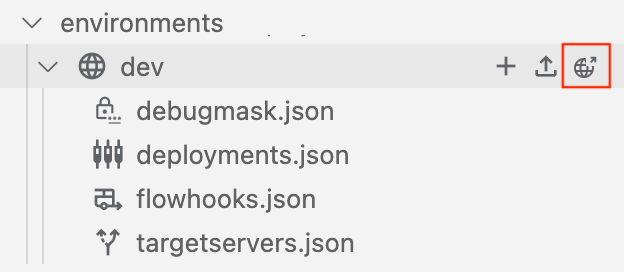
- Quando ti viene chiesto di selezionare un bundle di test da esportare, fai clic su Esegui il deployment senza un bundle di test perché il bundle di test è già stato esportato.

- Chiama l'API nella scheda Terminale.
curl 0:8998/helloworld?apikey=ZQA5euYtNeJ7ZCGCJMpvd6F2BZOmxOzY
La risposta XML viene convertita in JSON, come segue:
{ "root": { "city": "San Jose", "firstName": "John", "lastName": "Doe", "state": "CA" } }
Complimenti! Hai collegato correttamente il criterio XMLtoJSON al proxy API.
Successivamente, eseguirai il deployment dell'API come archivio in un ambiente Apigee per i test di integrazione e il rilascio della produzione.
1 2 3 4 5 6 (NEXT) Step 7: Deploy to an Apigee environment 8

